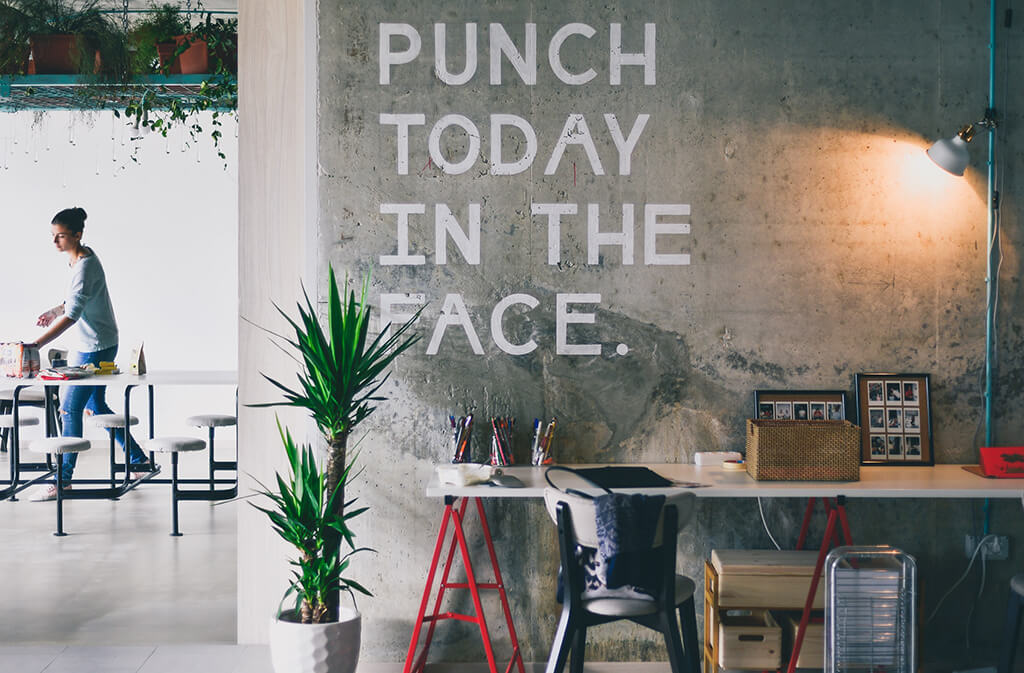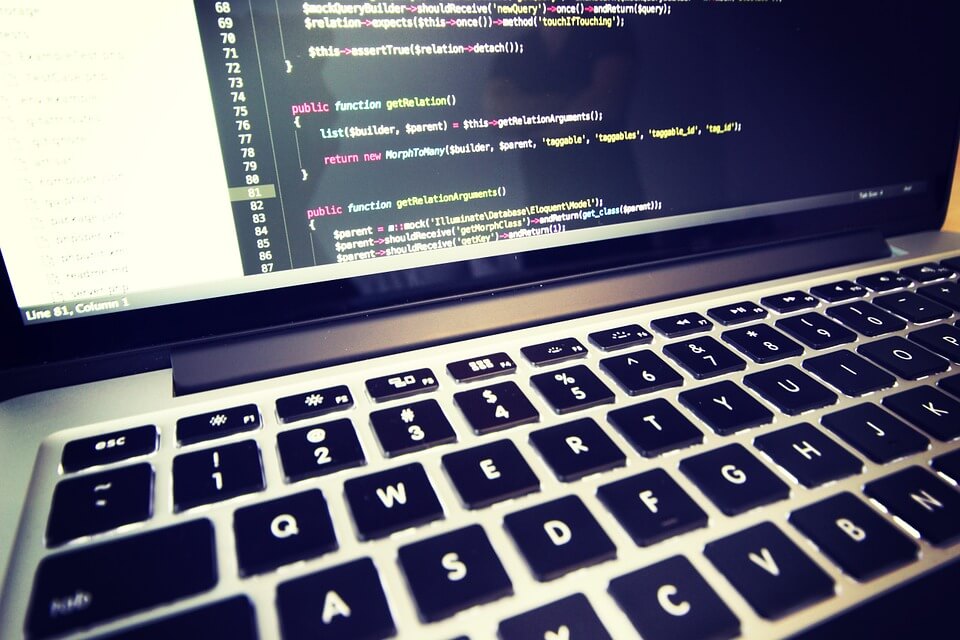
Seguro que muchos conocéis Ffmpeg e incluso lo habéis usado alguna vez para transformar algún vídeo ya sea para cambiarle el formato o el tamaño. Pero las utilidades de Ffmpeg van más allá, vamos a sacar el screencaster que lleváis dentro y os voy a enseñar a como grabar vuestro propio escritorio para hacer un screencast sin necesidad de software complejo, únicamente utilizando ffmpeg.
Lo primero que tenemos que hacer es descargarnos el software si no lo hemos hecho ya. Os recomiendo una de las versiones ya compiladas para Windows de Zeranoe. Una vez instalado, tendremos que averiguar cuales son los nombres de las fuentes de audio para identificar el micrófono con el que queremos capturar el audio.
ffmpeg -list_devices true -f dshow -i dummy

Ahora tan solo hay que ejecutar el siguiente comando y empezará a grabar todo el escritorio:
ffmpeg -f dshow -i audio="Micrófono (2- Dispositivo de High Definition Audio)" ^
-f gdigrab -framerate 30 -i desktop ^
-c:v libx264 -preset ultrafast -crf 22 d:\output.mkv
Como veis, he tenido que poner bien la tilde de la palabra Micrófono, tened cuidado con eso.
Para parar la grabación del video, con el típico Control-C.
Si si, ahora estaréis pensando que está muy bien, pero que no quieres que se grabe todo el escritorio, sólo una porción o una ventana determinada. Pues también se puede hacer. Con el siguiente comando se grabará la ventana que tenga el título que le indicáis. Cuidado porque tiene que coincidir exactamente con el título de la ventana. Por ejemplo, para grabar una sesión de powershell en modo administrador:
ffmpeg -f dshow -i audio="Micrófono (2- Dispositivo de High Definition Audio)" ^
-f gdigrab -framerate 30 -i title="Administrador: Windows PowerShell" ^
-c:v libx264 -preset ultrafast -crf 22 d:\output.mkv
O grabar una sección de 640×480 dejando un margen con una distancia horizontal de 10 y vertical de 20.
ffmpeg -f dshow -i audio="Micrófono (2- Dispositivo de High Definition Audio)" ^
-f gdigrab -framerate 30 -offset_x 10 -offset_y 20 -video_size vga ^
-c:v libx264 -preset ultrafast -crf 22 d:\output.mkv
Os recomiendo guardaros el chorizo este en un archivo de texto para crearos distintos scripts batch de Windows, por ejemplo grabarescritorio.bat o grabarventana.bat
Hay muchas más opciones, no hay más que aprovechar los recursos que nos da ffmpeg con la librería gdigrab (GDI = Graphics Device Interface for Microsoft Windows). Os animo a echarle un ojo al resto de opciones disponibles.
Coordinador de Sistemas en el departamento IT de BABEL.
 compartir en Linkedin
Contacto
compartir en Linkedin
Contacto
Otros artículos destacados

¡Recibido!
Gracias por rellenar el formulario. Se han enviado los datos correctamente.